您知道您可以将iPhone备份到Mac上吗?这是确保您不会丢失任何重要数据,内容,联系人或照片和视频等特殊记忆的好方法。
iPhone很容易丢失,破碎或被盗,因此定期备份应该位于列表的顶部。毕竟,你永远不会知道!
进行iPhone备份非常简单,在本文中,我们将带您浏览各种方法 - 让我们开始。
为什么要将iPhone备份到Mac?
如上所述,iPhone很容易损坏,放错了位置或被盗,这不仅使您有失去重要内容的风险,而且可能会损害您的个人和私人数据。
常规备份不仅可以防止数据丢失,而且如果您决定升级iPhone,您还可以将数据无缝传输到新设备上。
因此,让我们开始看看如何使用Finder备份iPhone到Mac的方式。
如何使用Finder备份iPhone到Mac
Finder是备份iPhone的好方法。以下是要遵循的步骤:
使用正确的电缆将iPhone连接到MacBook。
打开一个新的Finder窗口,并确保您的iPhone已解锁。
在发现器中,在位置下找到iPhone,然后双击打开它。
立即单击。
选择加密备份,输入您的MAC密码,然后在设备上输入iPhone密码。
现在,您需要做的就是等待备份完成;根据您上次这样做的不同,可能需要一段时间,所以坐着。日期和时间戳记将表明您的备份成功。
在将其备份到Mac之前,请在iPhone上摆脱混乱
照片和视频可能会占用您的大部分空间,如果您有删除旧备份,则最好使用可以帮助您整理媒体的工具。Cleanmy®Phone如果您想整理相机卷,是完美的应用程序。该应用程序有助于查找Lagest视频,重复,类似的照片,模糊的图像等等,因此很容易删除您不需要的照片和视频。
- 下载应用程序。
- 选择整理。
- 删除您的混乱。
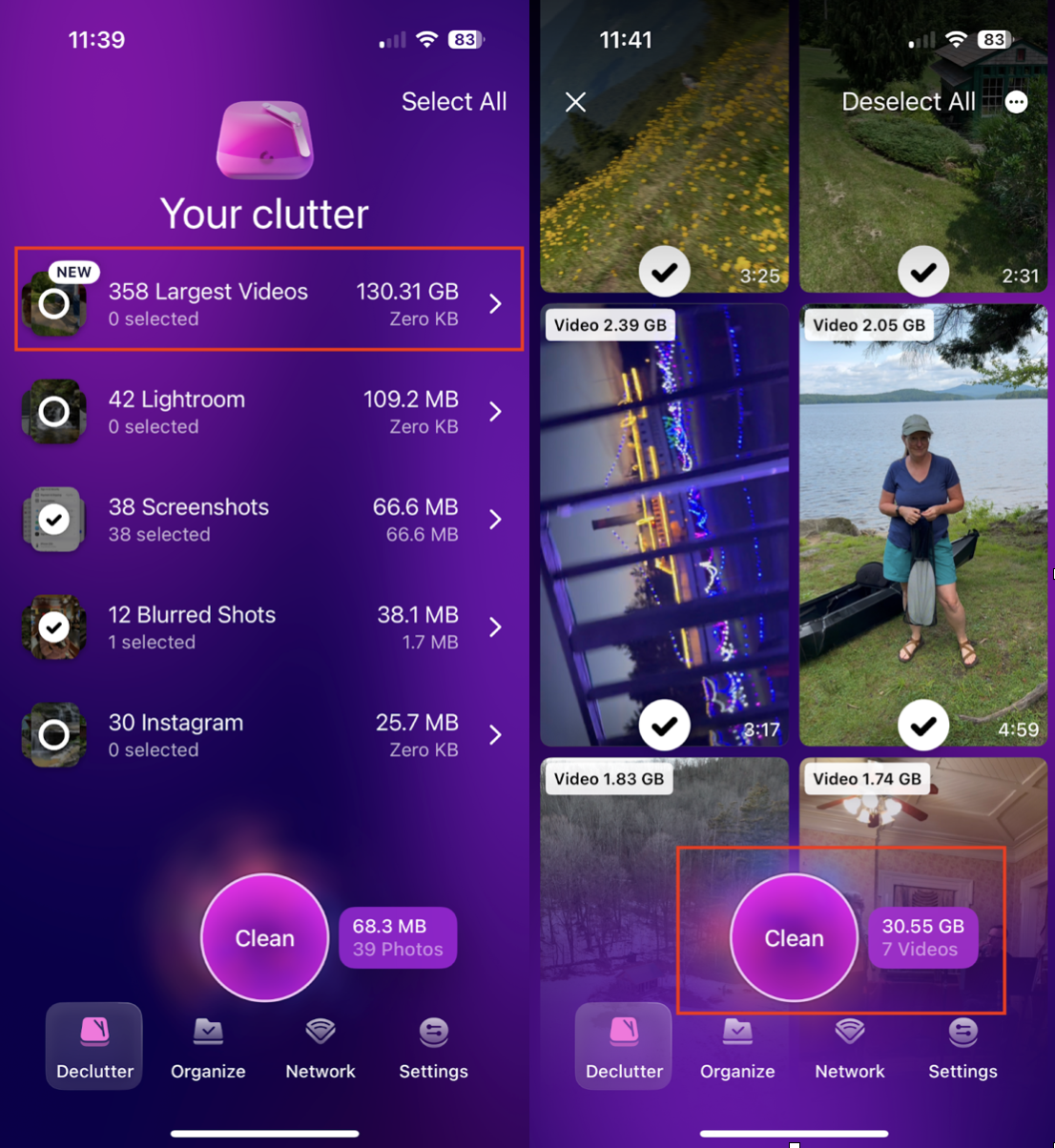
在哪里可以在Mac上找到iPhone备份并将其删除
iOS备份确实在您的Mac上占用了宝贵的空间,因此,在我们继续使用以备份iPhone到Mac的其他方法之前,重要的是要知道如何管理和删除Mac上的备份和其他垃圾文件,以使MacBook使您的MacBook顺利运行。
iOS备份保存到特殊的备份文件夹中;它的位置将完全取决于您的设备。这是找到它的方法:
打开一个新的Finder窗口,然后按命令 + Shift + G密钥在一起。
输入以下文件位置,然后按返回。
〜/Library/应用程序支持/Mobilesync/backup/
在打开的备份文件夹中选择备份。
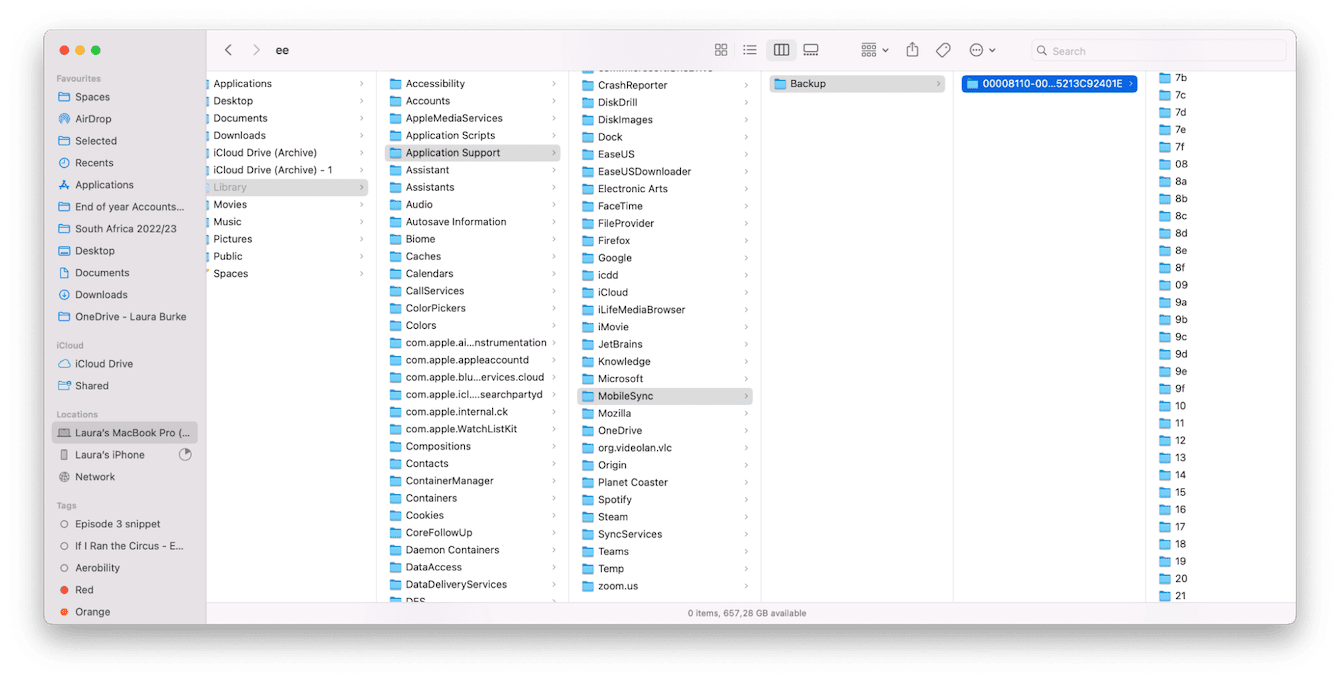
现在您知道在哪里可以找到备份文件夹。重要的是要提及您永远不要移动其位置。您可以通过文件夹搜索并删除不再需要的任何内容。
如果您使用Macos Catalina或更高版本操作Mac,则可以搜索特定的备份;以下是:
打开发现者。在位置下选择您的连接的iPhone以打开它。
选择“常规”选项卡,然后单击“管理备份”。
请参阅列表中显示的最新备份。要删除一个,请选择它,然后按DELETE备份。
根据需要重复,然后完成完成后单击确定。
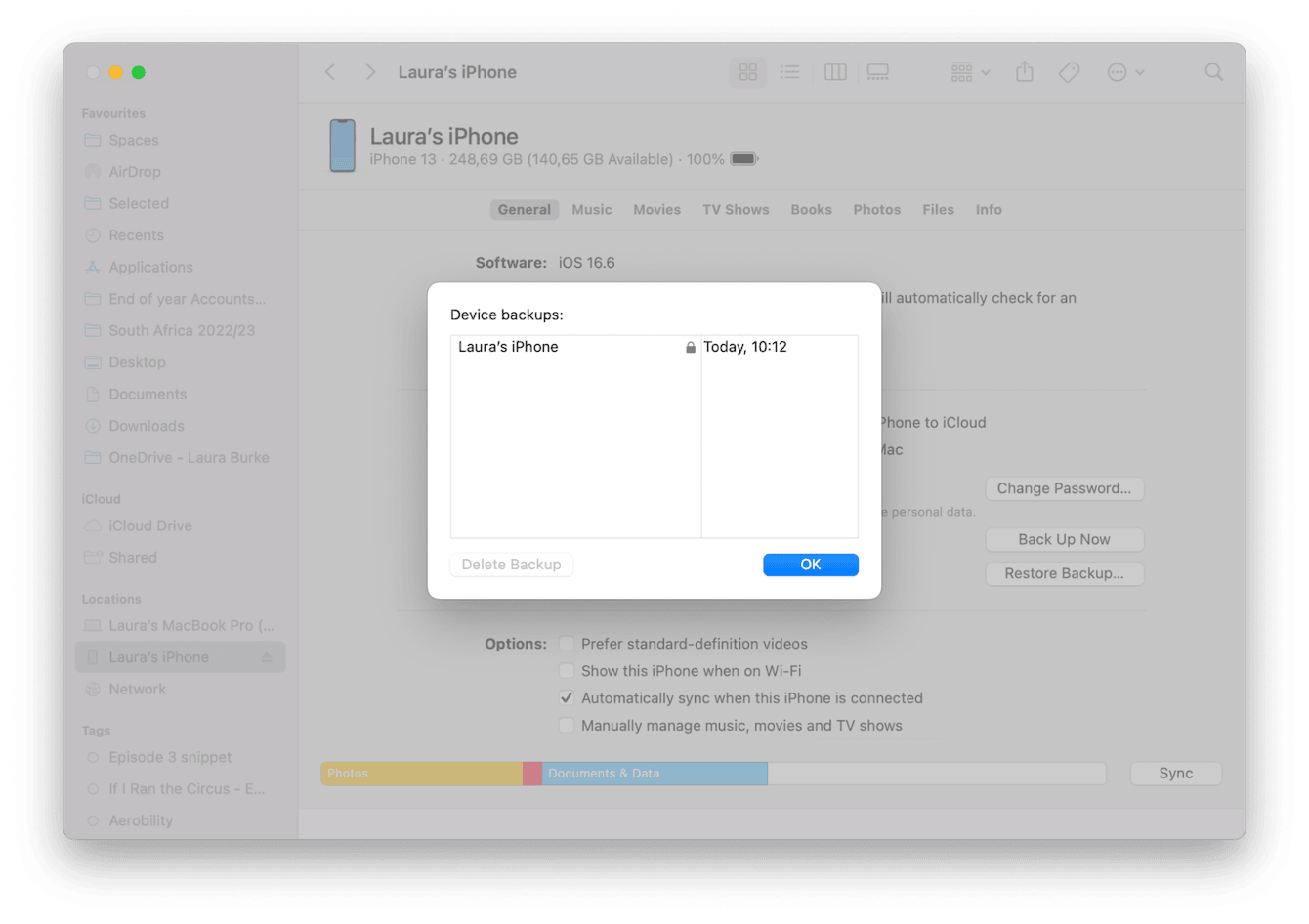
在Macos Ventura中,您还可以通过转到系统设置>“常规>存储”并在彩色图下的列表上查找iOS文件来管理备份。
删除旧备份是节省MacBook上空间的好方法,但这不是唯一的方法。删除无用的垃圾,例如缓存,临时文件或损坏的文件,不需要的语言文件以及旧的系统日志,是认真回收空间的另一种方法。
CleanMymac的系统垃圾模块是为这类任务而构建的,可帮助您将各种系统垃圾定位在一个简单的地方即时拆卸的位置;这是使用它的方法:
打开应用程序或首先花一点时间下载免费版本。
从清理下选择系统垃圾,然后单击扫描。
扫描完成后,单击“清洁”。或者,花点时间查看详细信息,然后单击“清洁”。
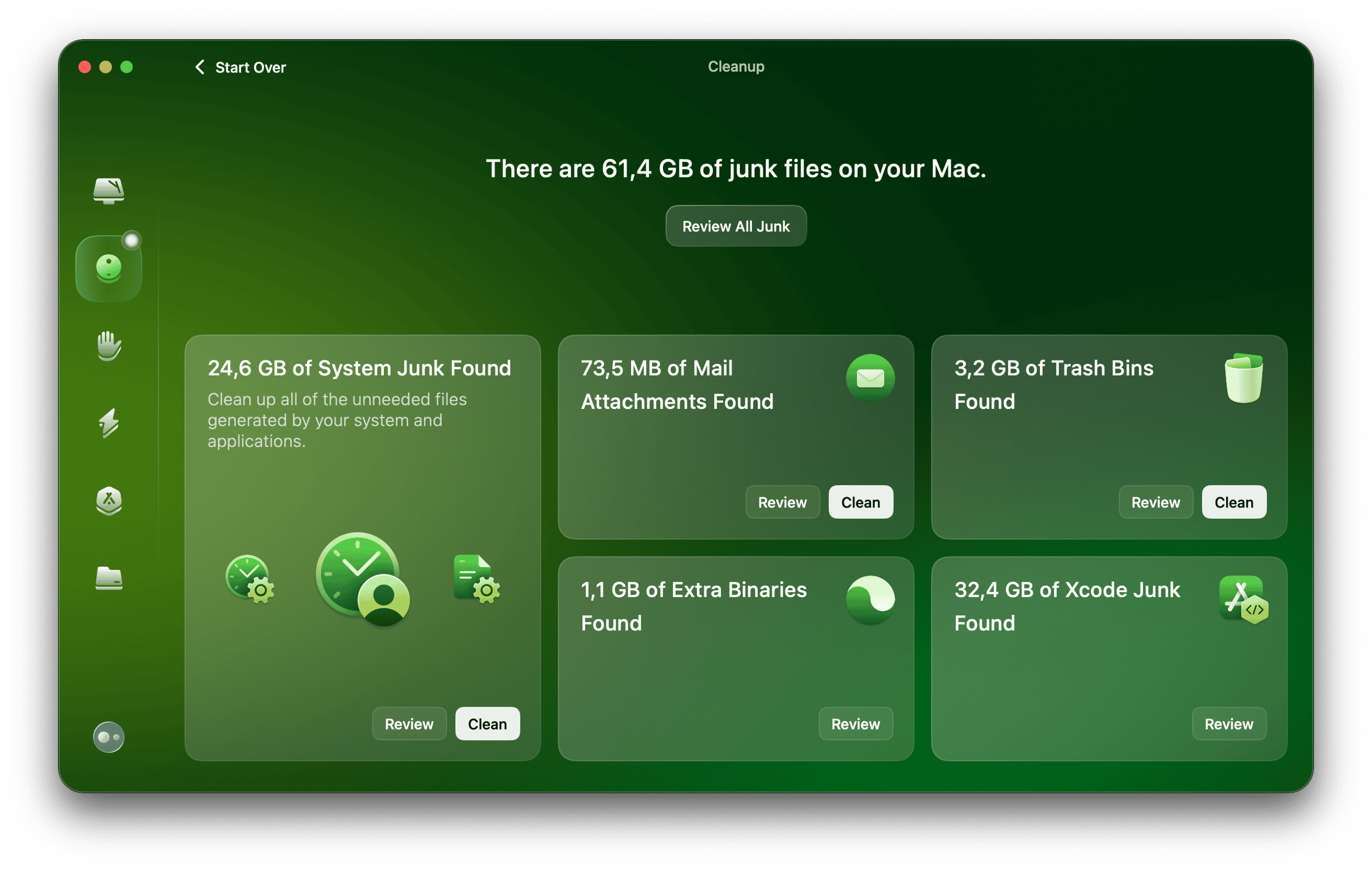
现在,您知道如何使Mac保持良好状态并删除旧的备份和系统垃圾,让我们回到更多iPhone到MAC的备份方法。
如何使用iCloud将iPhone备份到Mac上
如何将iPhone备份到MacBook的另一个不错的选择是使用您的iCloud帐户。
每当您具有稳定的Wi-Fi连接时,都可以在iPhone上启动备份;无需电缆,并且数据始终是加密的。
当然,您需要确保您拥有足够的存储容量,这可能需要您升级到付费iCloud帐户;免费的5GB不会持续很长时间。
这是用iCloud将iPhone备份到Mac的方法:
在iPhone上,请确保您具有Wi-Fi连接。
打开设置应用程序>从顶部> iCloud选择您的名字。
选择iCloud备份,然后立即点击。
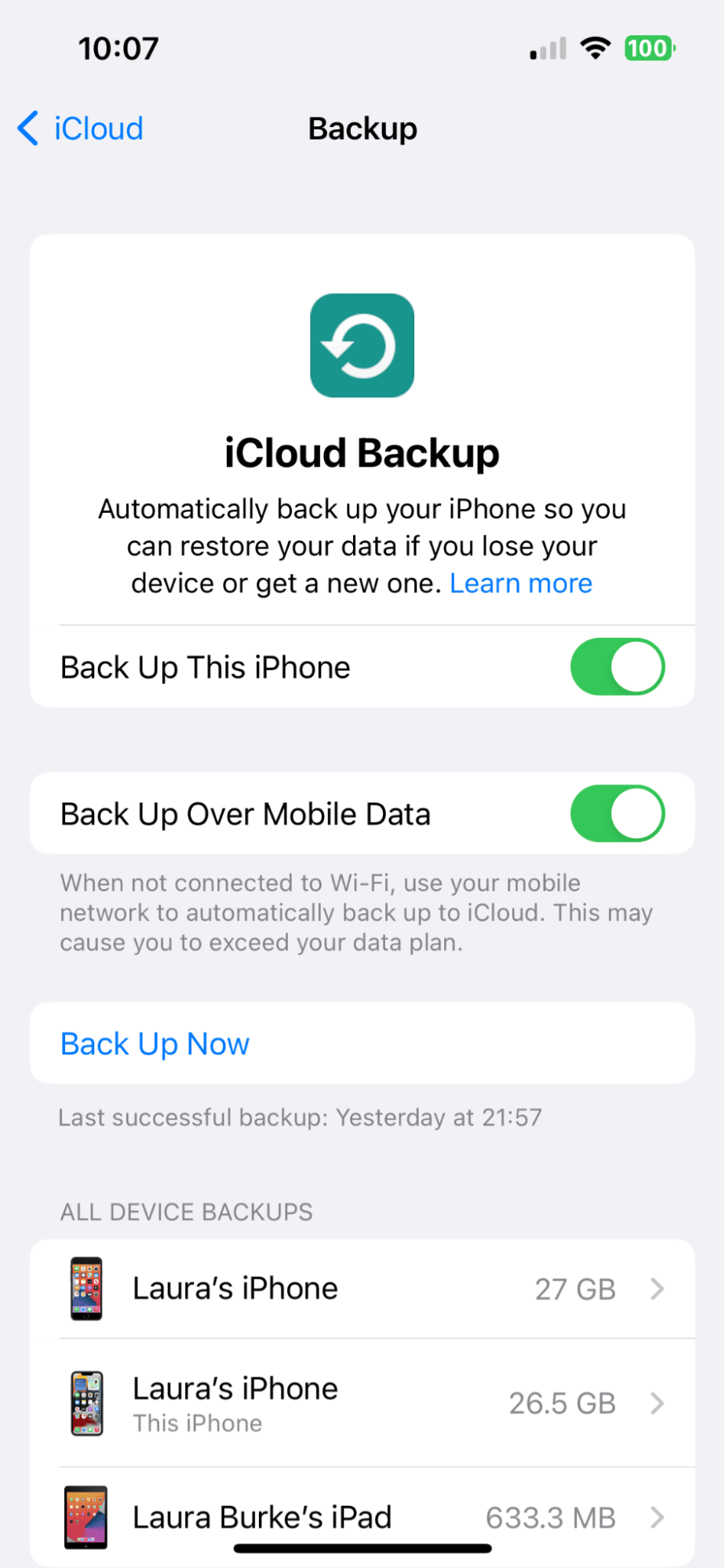
现在,您的备份将开始。您可以看到进度栏,这将为您提供时间指示。
如何使用iTunes备份iPhone到MacBook
您正在运行较旧的MacOS版本吗?也许或更早的莫哈韦。然后,您可以使用iTunes备份iPhone;以下是:
使用正确的USB电缆将Mac连接到iPhone。
打开iTunes应用程序并确保您的iPhone已解锁。
如果提示,请单击信任此计算机。
在左上方选择iPhone图标,然后单击摘要>备份。
选择这台计算机并立即单击。
因此,让我们回答一些常见的备份问题来结束。
常见问题解答:将iPhone备份到Mac
我应该多久备份一次iPhone?
没有设定的答案,但是为了确保您不会遇到数据丢失,就越频繁,越好。例如,至少每月一次。
如何在Mac上访问iPhone iCloud备份?
选择主菜单>系统设置。
选择您的名字> iCloud>单击管理。
选择备份。
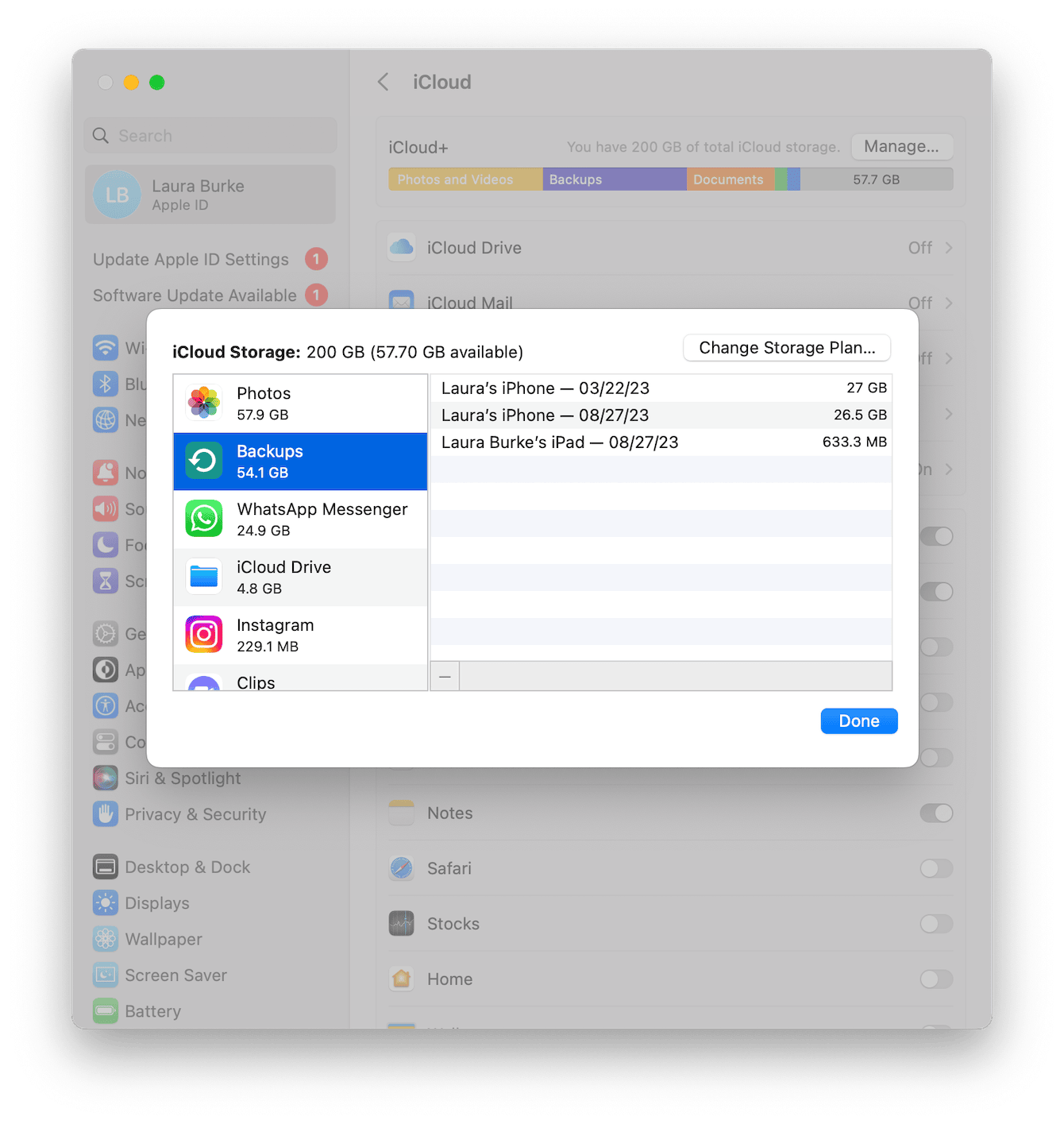
如何从备份中还原我的iPhone?
从备份中恢复iPhone很容易;只需遵循来自的官方帮助文章苹果这里。
因此,如您所见,将iPhone备份到Mac非常简单。而且,如果您的Mac在空间上运行较低,您还将知道如何删除旧的备份和系统垃圾。
